qui puoi trovare qualche risposta ai tuoi dubbi.
Se l'argomento che ti interessa non è presente, ti prego di segnalarmelo.
Questo tutorial è Copyright ©SilverCurlyART. Tutti i diritti riservati.
Non può essere riprodotto copiato, modificato, pubblicato o inserito da nessuna parte senza la sua autorizzazione scritta.
Questo tutorial non può essere copiato su altri siti per il download.
Il copyright© per il materiale appartiene ai rispettivi artisti.
Questo tutorial è stato creato con CorelX5, ma può essere realizzato anche con le altre versioni di PSP.
Dalla versione X4, il comando Immagine>Rifletti è stato sostituito con Immagine>Capovolgi in orizzontale,
e il comando Immagine>Capovolgi con Immagine>Capovolgi in verticale.
Nelle versioni X5 e X6, le funzioni sono state migliorate rendendo disponibile il menu Oggetti.
Vedi la scheda sull'argomento qui
Per tradurlo ho usato PSP X.
Occorrente:
Un tube a scelta.
Il resto del materiale qui
Il tube utilizzato è di Kitty (aggiunto al materiale).
Cluster di FlorjuDesign
Filtri:
in caso di dubbi, ricorda di consultare la mia sezione filtri qui
Filters Unlimited 2.0 qui
AAA Filters - Good Vibrations qui
Mura's Meister - Cloud qui
Flaming Pear - Flood qui
VM Extravaganza - James Bondage qui
Alien Skin Eye Candy 5 Impact - Glass qui
I filtri VM Extravaganza si possono usare da soli o importati in Filters Unlimited
(come fare vedi qui)
Se un filtro fornito appare con questa icona  deve necessariamente essere importato in Filters Unlimited.
deve necessariamente essere importato in Filters Unlimited.
Prima di iniziare anticipo una cosa importante per il tutorial.
Le mie descrizioni si riferiscono sempre al modo in cui creo la mia immagine.
Per altri tubes e colori, potrebbe essere necessario modificare le mie impostazioni.
Gli elementi possono essere colorizzati.
Questo non lo scriverò più nel tutorial.

Metti la maschera nella cartella Maschere.
1. Imposta il colore di primo piano con #067d81,
e il colore di sfondo con #c7f5f5.
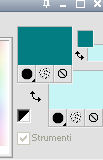
Apri una nuova immagine trasparente 900 x 650 pixels.
Selezione>Seleziona tutto.
Apri abstract_cg.psd e vai a Modifica>Copia.
Torna al tuo lavoro e vai a Modifica>Incolla nella selezione.
Selezione>Deseleziona.
Regola>Tonalità e saturazione>viraggio, con i valori di Tonalità (H) e Saturazione (S) del tuo colore scuro.
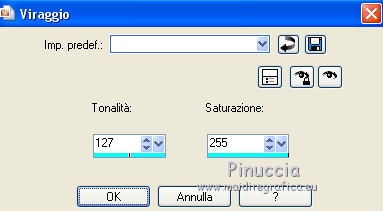
2. Livelli>Duplica.
Immagine>Ridimensiona, al 90%, tutti i livelli non selezionato.
Effetti>Effetti di bordo>Aumenta.
Attiva lo strumento Bacchetta magica 
e clicca nello spazio trasparente per selezionarlo
non puoi vedere lo spazio trasparente perchè è "nascosto" dal livello inferiore,
ma lo vedi nella paletta dei livelli

Effetti>Plugins>Filters Unlimited 2.0 - VM Extravaganza - James Bondage.
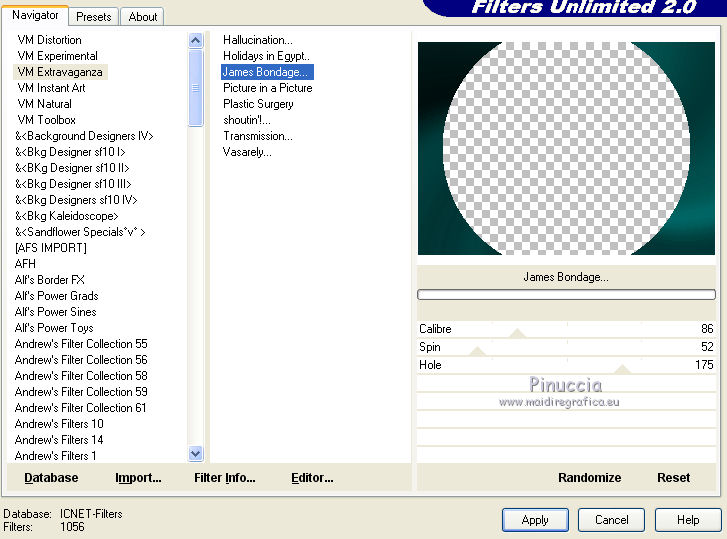
Selezione>Deseleziona.
Effetti>Effetti di trama>Intessitura
colore intessitura
colore spazio #008080.
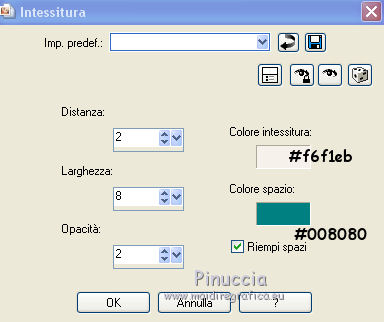
Effetti>Effetti 3D>Sfalsa ombra, colore nero.

Ripeti l'Effetto Sfalsa ombra, cambiando verticale e orizzontale con -5.
Apri il cluster (se usi un tuo cluster tieni presente le dimensioni del mio: 700 x 571 pixels).
Modifica>Copia.
Torna al tuo lavoro e vai a Modifica>Incolla come nuovo livello.
Livelli>Duplica.
Attiva il livello sottostante dell'originale.
Regola>Sfocatura>Sfocatura gaussiana - raggio 15.

Regola>Tonalità e saturazione>Viraggio con i valori di Tonalità (H) e Saturazione (S) del tuo colore chiaro.

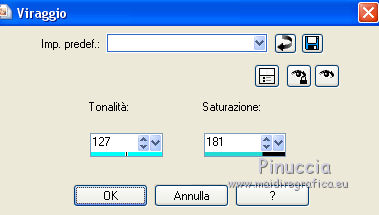
Effetti>Plugins>Flaming Pear - Flood.
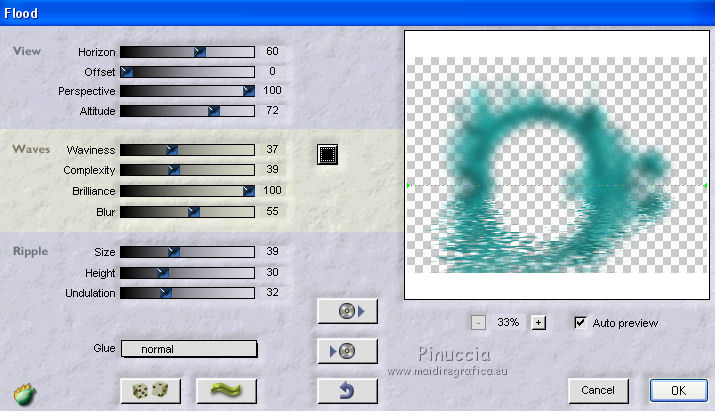
Cambia la modalità di miscelatura di questo livello in Filtra,
e abbassa l'opacità al 77%.
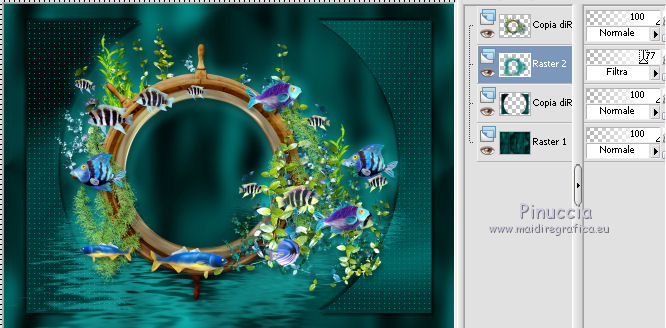
Porta questo livello sopra il livello Raster 1.
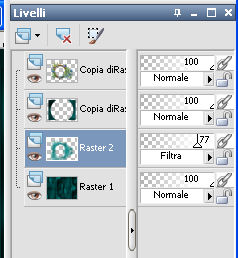
Livelli>Duplica.
Immagine>Rifletti.
Livelli>Unisci>Unisci giù.
4. Attiva il livello Raster 1.
Attiva lo strumento Selezione  , cerchio,
, cerchio,
e traccia un cerchio al centro del cluster.

Selezione>Innalza selezione a livello.
Livelli>Nuovo livello raster.
Effetti>Plugins>Alien Skin Eye Candy 5 Impact - Glass.
Seleziona il preset Aqua with Reflection e ok.
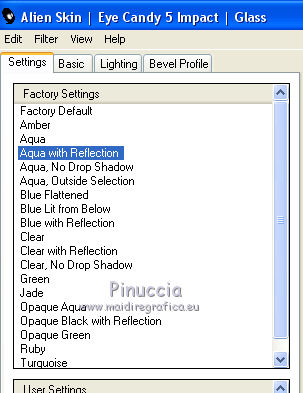
Cambia la modalità di miscelatura di questo livello in Sovrapponi.
Attiva il livello della selezione innalzata.
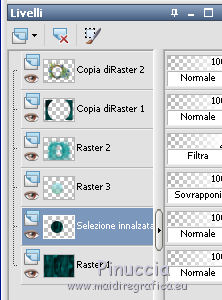
Effetti>Effetti di trama>Veneziana - con il tuo colore di primo piano.

Selezione>Deseleziona.
Porta ora il livello del cluster con il filtro Flood sopra il livello della Selezione innalzata.
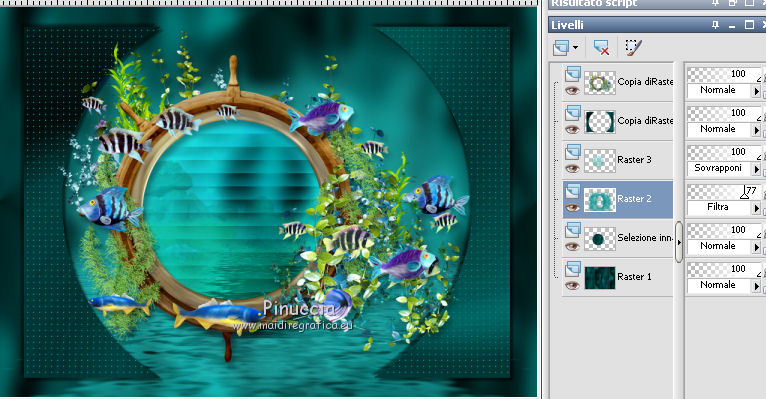
5. Attiva il livello copia di Raster 1.
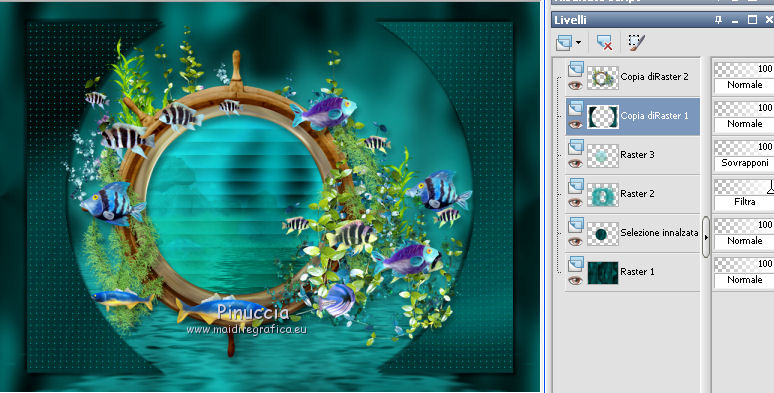
Livelli>Nuovo livello raster.
Riempi  con il colore chiaro di sfondo.
con il colore chiaro di sfondo.
Livelli>Carica/Salva maschera>Carica maschera da disco.
Cerca e carica la maschera Narah_mask_0574.

Livelli>Unisci>Unisci gruppo.
Immagine>Ridimensiona, al 95%, tutti i livelli non selezionato.
Cambia la modalità di miscelatura di questo livello in Luce netta.
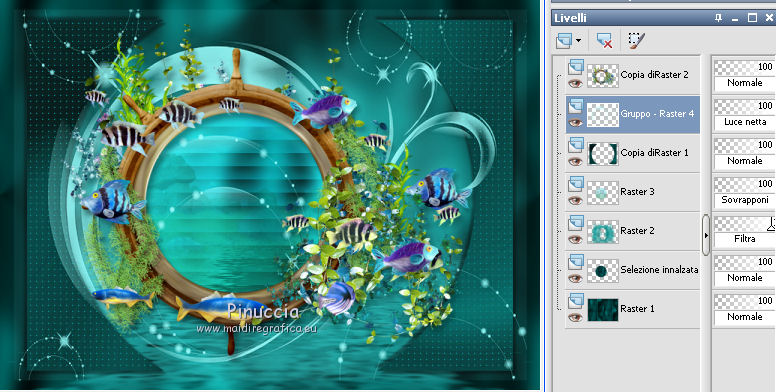
Effetti>Effetti 3D>Sfalsa ombra.

Attiva il livello superiore.
Apri il tuo tube e vai a Modifica>Copia.
Torna al tuo lavoro e vai a Modifica>Incolla come nuovo livello.
Immagine>Ridimensiona, se e quanto necessario, tutti i livelli non selezionato.
Spostalo  in basso, sul bordo.
in basso, sul bordo.
Livelli>Duplica.
Attiva il livello sottostante dell'originale.
Regola>Sfocatura>Sfocatura gaussiana, con i settaggi precedenti.

Effetti>Plugins>Flaming Pear - Flood, con i settaggi precedenti.
Regola>Tonalità e saturazione>Viraggio, con i valori del tuo colore chiaro.
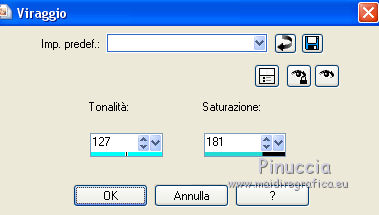
Attiva il livello superiore della copia.
Effetti>Effetti 3D>Sfalsa ombra, colore nero.

Regola>Messa a fuoco>Metti a fuoco.
6. Attiva il livello Raster 1.
Selezione>Seleziona tutto.
Modifica>Copia.
Immagine>Dimensioni tela - 960 x 710 pixels.
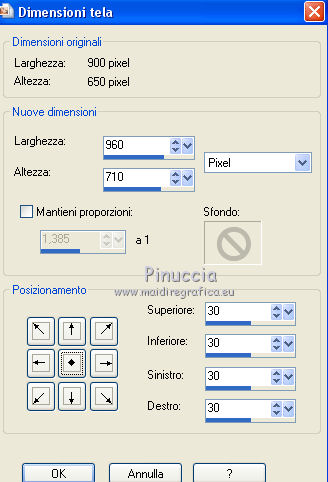
Selezione>Inverti.
Livelli>Nuovo livello raster.
Livelli>Disponi>Sposta giù.
Effetti>Plugins>Mura's Meister - Cloud.
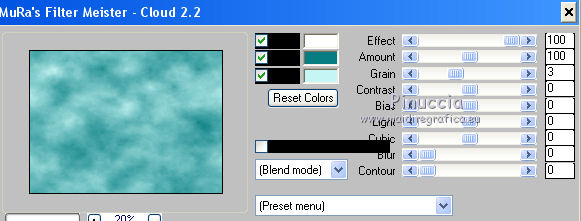
ricorda che questo filtro lavora con i lavori impostati nella paletta dei materiali, ma tiene in memoria il primo settaggio dall'apertura del programma.
Quindi se hai già usato il filtro, per essere sicuro di avere impostati i colori corretti premi il tasto Reset.
Premere successivamente il tasto Reset serve per cambiare casualmente (ragione per la quale il tuo risultato non potrà essere uguale al mio esempio, l'aspetto delle nuvole.
Livelli>Nuovo livello raster.
Selezione>Selezione>Modifica>Contrai - 10 pixels.
Modifica>Incolla nella selezione.
Selezione>Deseleziona.
Effetti>Effetti di trama>Intessitura, con i settaggi precedenti.
Effetti>Effetti di bordo>Aumenta.
Effetti>Plugins>AAA Filters - Good Vibrations, con i settaggi precedenti.
Ripeti il Filtro sul livello del secondo bordo e sul livello Raster 1.
Attiva il livello superiore.
Apri il file di testo e vai a Modifica>Copia.
Torna al tuo lavoro e vai a Modifica>Incolla come nuovo livello.
Aggiungi il tuo nome e/o il tuo watermark su un nuovo livello,
senza dimenticare eventuali copyright delle immagini usate.
La mia paletta dei livelli.
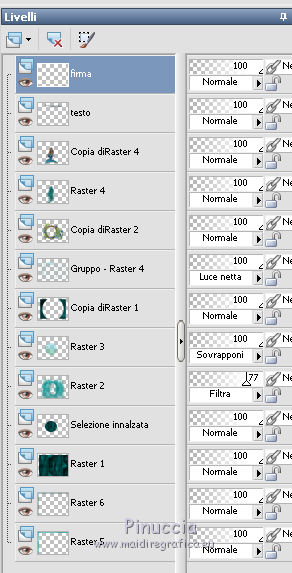
Livelli>Unisci>Unisci tutto.
Immagine>Ridimensiona, a 900 pixels di larghezza, tutti i livelli selezionato.
Salva in formato jpg.

Se hai problemi o dubbi, o trovi un link non funzionante,
o anche soltanto per un saluto, scrivimi.
23 Maggio 2014

